У прошлости смо покривали водич за Виндовс 8 ЛоцкЕкран и дискусија о неким његовим карактеристикама. Ново додани закључани екран је у основи дизајниран за таблет рачунаре, омогућавајући корисницима да брзо прегледавају обавештења о апликацијама, статус батерије, датум и време, статус ВиФи / икона динамичке мреже итд. Иако Виндовс 8 омогућава подешавање и корисничких сучеља Старт и Лоцк Сцреен, не пружа могућност да га трајно онеспособите. Можда знате да се пробна верзија Мицрософт Манагемент Цонсоле позива Локални уређивач политика групе дозвољава администраторима система да изврше подешавање системајезгрене компоненте и промијене подразумијевано понашање изворних услужних програма. Помоћу ЛГПЕ-а лако можете онемогућити закључани екран за све кориснике рачунара. Подразумевано, Виндовс 8 приказује Лоцк Сцреен при покретању, али када је онемогућен, води вас директно на екран за пријаву да бисте одабрали кориснички налог за пријаву у Виндовс.
Промјена системских поставки из уређивача локалне групне политике захтијева привилегирање администратора. Дакле, пријавите се у Виндовс као администратор, а на почетном екрану откуцајте gpedit.msc. Притисните Ентер да отворите уређивач локалних групних политика.

Сада проширите подешавања Административних шаблона из Конфигурација рачунара, а затим идите на Цонтрол Панел -> Персонализација. У главном прозору наћи ћете Не приказујте закључани екран политика.
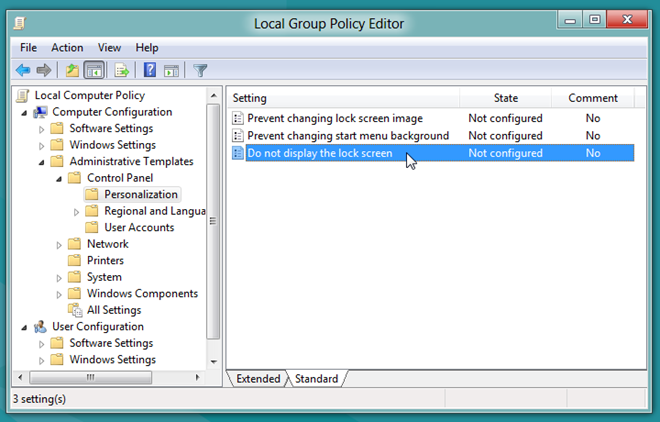
Једноставно, двокликните ово правило и означите га Омогућено поље за потврду. Ово ће трајно онемогућити закључани екран. Када је онемогућено, корисници ће видети екран за пријаву када се одјаве или закључају Виндовс. Слично томе, при покретању ћете бити пребачени на екран за пријаву, уместо закључаног екрана.
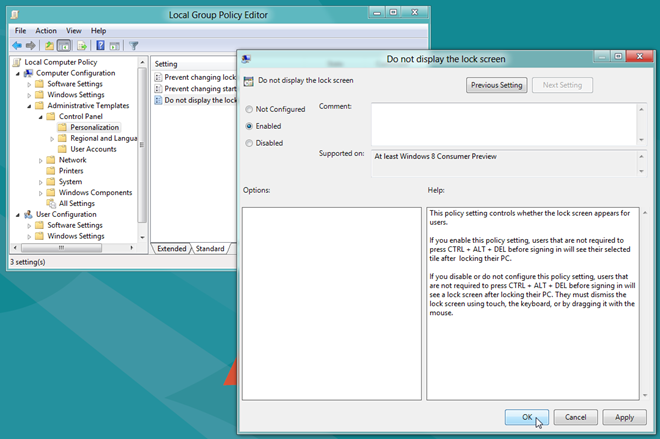
Овде вриједи споменути да ако то не успијеонемогућите закључани екран, можда ћете требати поново покренути рачунар да бисте применили политику закључаног екрана. Да бисте омогућили закључани екран за све кориснике, све што требате је да отворите уређивач смерница локалне групе са административног налога, пређете на горе поменуто подешавање и омогућите Није конфигурисано опција.













Коментари